记录一下我的第二次配置环境
前两天真的太虐了,但也成长不少,因此开始第二次的环境配置之路哈哈哈哈哈
由于真的不是很行,于是求助了某位大佬,根据他的博客来安装:http://lznblog.cn/index.php/2021/12/04/win11%e4%b8%8b%e7%9a%84openmvg%e5%92%8copenmvs%e6%90%ad%e5%bb%ba/
有几项工作需要完成
- 安装VS2019
- 安装CMake
- 在github下载一些源代码
- 安装vcpkg
- 使用CMake编译第三步下载的源代码
文章目录
安装VS2019和CMake
看我的【框架安装】win10+VS2019+COLMAP+OPENMVS配置失败详细步骤记录,你值得拥有TAT
这里注意,VS2019是英文的,不要设置中文。以及CMake一定记得要设置路径
在github借助下面神器,下载一些源代码

主要需要下载下列:
- vcpkg:https://github.com/microsoft/vcpkg
- VCG:https://github.com/cdcseacave/VCG
- openMVS:https://github.com/cdcseacave/openMVS
- openMVG:https://github.com/openMVG/openMVG
得到下面这些
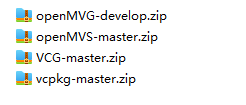
配置openMVS与openMVG
首先找一个盘,新建一个文件夹。我这里命名为openMVS
这里可以参考这篇教程:https://blog.csdn.net/weixin_43824278/article/details/120243016
安装vcpkg
安装vcpkg
将github下载的安装包解锁,并放在这个新建的文件夹里,由于git真的好虐总是报错,所以我直接绕过安装git来完成。
这里的vcpkg也按照 我的【框架安装】win10+VS2019+COLMAP+OPENMVS配置失败详细步骤记录 来安装
设置vcpkg的路径
安装完后,需要设置路径:
-
鼠标右击选择个性化
-
查找设置搜索:查看系统高级设置,点选环境变量

-
在用户和系统变量的PATH都增加一个 D:\vcpkg-master

-
增加多一个系统变量

对vs进行集成
按照这里操作:https://blog.csdn.net/weixin_43824278/article/details/1202430165. List item
- 点开刚刚放进文件夹的vcpkg-master
- 然后按照这里,点开PowerShell

3. 然后按照这里,点开PowerShell,输入:vcpkg integrate install

然后就会获得下面这个,我还没找到ORZ,这个属性是什么鬼

用vcpkg安装openMVS的依赖库
然后,在刚刚那里,继续输入:.\vcpkg install zlib boost-iostreams boost-program-options boost-system boost-serialization eigen3 cgal[core] opencv[cuda] glew glfw3

用vcpkg安装openMVG的依赖库
用cmd或者PowerShell都行
继续输入:.\vcpkg install cereal ceres eigen3 libjpeg-turbo libpng tiff

我这里也装好了
用CMake编译openMVG
在编译前做如下一些准备工作:
- 将刚刚下载的VCG源代码解压放D盘中
- 在openMVS文件夹里新建两个文件夹,一个是src,一个是build
- 将openMVS源代码剪切进 src中
- 顺便将openMVG源代码也剪切进文件夹openMVS中,然后build中也新建一个文件夹叫openMVG和openMVS
准备工作完成后,打开刚刚新建的build文件夹,在那里打开PowerShell,或者在路径这里输入cmd回车打开DOS窗口,又学到了哈哈哈哈哈哈

输入:
cmake D:\openMVS\openMVG-develop\src -G “Visual Studio 16 2019” -A x64 -DCMAKE_TOOLCHAIN_FILE=D:\vcpkg-master\scripts\buildsystems\vcpkg.cmake -DVCPKG_TARGET_TRIPLET=x64-windows -DVCG_ROOT=“D:\openMVS\openMVG-develop”

这里的 第一个地址:D:\openMVS\openMVG-develop\src存放了CMakeLists.txt
第二个地址:D:\vcpkg-master\scripts\buildsystems\vcpkg.cmake就是我的vcpkg解压目录
第三个地址:D:\openMVS\openMVG-develop\src是我clone下来的openMVG目录中的src文件夹
注意修改
不知为啥报错了,丢

这个也试了

这个也试了

然后用cmake-gui也是同样的错

用CMake编译VCG和openMVS
在build/openMVS文件夹下打开DOS窗口
输入:
cmake D:\openMVS\src -G “Visual Studio 16 2019” -A x64 -DCMAKE_TOOLCHAIN_FILE=D:\vcpkg-master\scripts\buildsystems\vcpkg.cmake -DVCPKG_TARGET_TRIPLET=x64-windows -DVCG_ROOT=“D:\VCG-master”
进行编译,这里注意文件路径设置

这里好像成功了???
然后打开build/openMVS文件夹,双击用VS2019打开OpenMVS.sln

改为release模式,在这里右键Build

编译完发现有问题:
